有时候我们需要在windows10上浏览一些外网,但是一般情况下登录外网网络是很慢的,这时我们就需要一个vpn来辅助了,本文将和大家讲讲win10免费自带vpn如何设置使用.
在Windows 10会有需要通过VPN连接访问网络的需求 , 如何在Win10下创建免费的VPN连接 , 下面以Windows 10为例 , 简述一下win10vpn设置方法 。
1、单击左下角的通知中心 , 选择“VPN” 。

文章插图
2、接着来到这个界面单击“添加VPN连接” 。

文章插图
3、根据要连接的VPN要求 , 依次填写相关项目 , 填写完毕后点击保存 。 连接名称 , 随便写一个 , 服务器名称或地址 。 填写我们的公布的IP地址 。

文章插图
【win10免费自带vpn如何设置】

文章插图
4、保存VPN连接后 , 需要连接时 , 单击要连接的VPN , 然后点击“连接”按钮 , 即可进行连接VPN 。
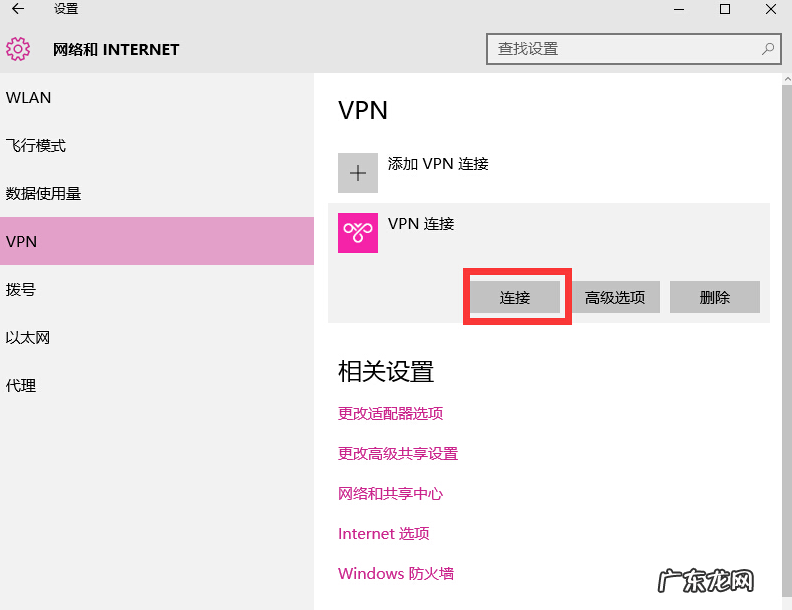
文章插图
以上就是win10免费自带vpn的设置方法了 , 希望对大家有帮助 。
- win7升级win10教程 演示windows10升级11的操作方法
- 重置win10系统一直失败 win10系统安装失败的解决方法
- win7升win10有必要吗 手把手教你win10怎么升win11系统
- 付费音乐包升级豪华版 跟大家聊聊win10升级win11需要付费么
- win10创意者更新易升 win10创意者更新的方法教程
- 玩游戏win7还是win10强 win11下载方法的详细介绍
- win10双系统切换按哪个键 详解win10/win7双系统怎么切换
- 360浏览器状态栏广告怎么关闭 如何彻底关闭win10状态栏广告
- win10老是更新不成功 win10更新失败怎么办
- 电脑公司系统靠谱吗 电脑公司win10 Ghost 版本系统安装图文教程
特别声明:本站内容均来自网友提供或互联网,仅供参考,请勿用于商业和其他非法用途。如果侵犯了您的权益请与我们联系,我们将在24小时内删除。
